So beheben Sie kein Internetverbindungsproblem in Microsoft Office
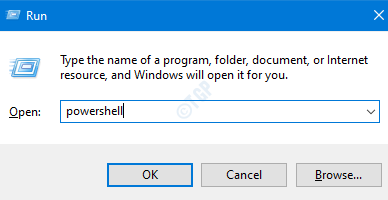
- 4896
- 1487
- Matteo Möllinger
Viele Office 365 -Benutzer haben gemeldet. In den meisten Fällen werden die Office 365 -Apps offline verwendet und dieser Fehler wird nicht einmal bemerkt. Aber manchmal kann dieser Fehler sehr nervig sein, wenn Sie eine Datei auf OneDrive hochladen müssen. Obwohl das Internet in Betrieb ist, sehen Sie diese Fehlermeldung, in der "keine Internetverbindung" angegeben ist. Dieser Fehler ist aus den folgenden Gründen zu erkennen:
- Nutzung des VPN -Dienstes von Drittanbietern
- Probleme mit dem Ethernet -Adapter
- Netzwerkbezogene Dienste
- Beschädigte Systemdateien
- Korrupte Office 365 App
Lassen Sie uns in diesem Artikel verschiedene Möglichkeiten zur Behebung des Fehlers „Keine Internetverbindung“ in Office 365 erläutern
Inhaltsverzeichnis
- Fix 1: Schalten Sie den VPN-Dienst aus
- Fix 2: Deaktivieren Sie die IPv4 -Prüfsumme
- Fix 3: Wechseln Sie zu einem öffentlichen DNS
- Fix 4: Starten Sie die Netzwerkdienste neu
- Fix 5: Deaktivieren und aktivieren Sie den Netzwerkadapter
- Fix 6: Zurücksetzen der IP -Adresse
- Fix 7: DNS spülen und Winsock zurücksetzen
- Fix 8: Reparaturbüro 365
Fix 1: Schalten Sie den VPN-Dienst aus
Wenn Sie einen VPN-Dienst von Drittanbietern verwenden, schalten Sie den VPN-Dienst aus. Überprüfen Sie, ob dies das Problem behebt.
Fix 2: Deaktivieren Sie die IPv4 -Prüfsumme
Viele Benutzer haben berichtet, dass diese Fix ihnen geholfen hat
Schritt 1: Halten Sie den Schlüssel halten Windows+r gleichzeitig
Schritt 2: Geben Sie im Dialogfeld Ausführen ein Power Shell und schlagen Strg+Shift+Eingabetaste
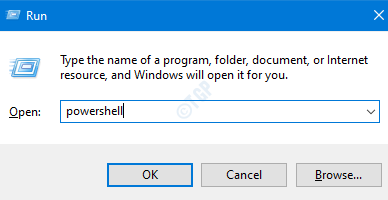
Schritt 3: Geben Sie im Fenster den folgenden Befehl ein,
Für Ethernet -Adapter:
Set -netadapterAdvancedProperty ETH* -DisplayName "IPv4 -Prüfsumme -Offload" -DisplayValue "deaktiviert"
Hinweis: Sie sehen möglicherweise, dass die Verbindung für einige Sekunden nach unten ist.

Fix 3: Wechseln Sie zu einem öffentlichen DNS
Einige Benutzer sagten, dass das Wechsel zu einem öffentlichen DNS das Problem zu lösen scheint. Mal sehen, wie man in ein öffentliches DNS wie Google umwandelt.
1. Drücken Sie Windows -Schlüssel + r öffnen laufen.
2. Schreibe jetzt NCPA.cpl darin und klicken Sie auf OK.
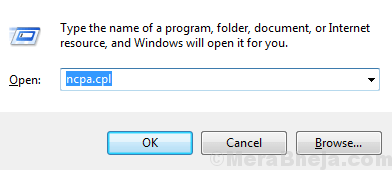
3. Klicken Sie nun mit der rechten Maustaste auf Ihren Netzwerkadapter und wählen Sie Eigenschaften.
4. Doppelte, klicken Sie auf Internet -Protokoll Version 4 IPv4
5. Überprüfen Sie die folgende DNS -Serveradresse und geben Sie die unten angegebene DNS -Adresse ein.
8.8.8.8
8.8.4.4
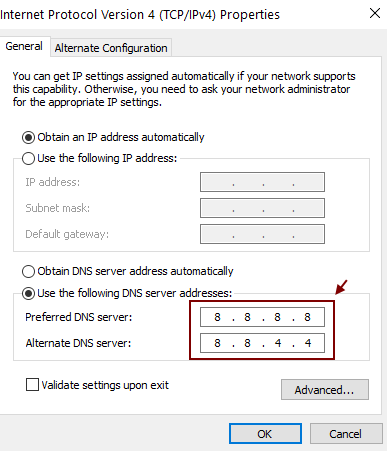
Fix 4: Starten Sie die Netzwerkdienste neu
Schritt 1: Dialog ausführen (AusführenWindows+r)
Schritt 2: Typ Dienstleistungen.MSC und schlagen OK
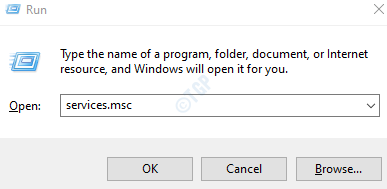
Schritt 3: Suchen Sie im Fenster Dienste die folgenden Dienste:
- Netzwerklistendienst
- Bewusstsein für Netzwerkstandort
Schritt 4: Doppelklicken Sie auf die Dienste nacheinander und wenn sie nicht ausgeführt werden, klicken Sie einfach auf die Dienste Start die Dienste zu starten.
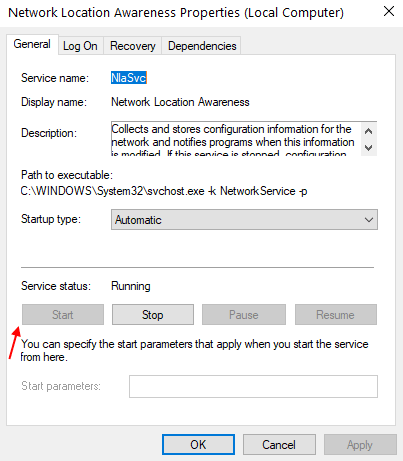
Wenn sie schon rennen, nur Neustart Die Dienste.
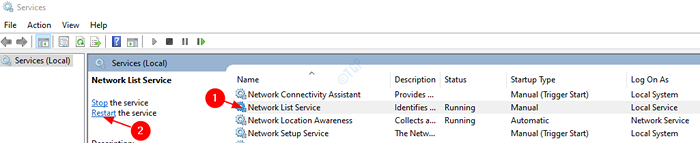
Schritt 5: Clocken- und Wiedereröffnung von Office 365-Apps und prüfen Sie, ob es gut funktioniert.
Wenn der Fehler zu sehen ist, versuchen Sie es mit dem nächsten Fix.
Fix 5: Deaktivieren und aktivieren Sie den Netzwerkadapter
Schritt 1: Halten Sie die Schlüssel halten Fenster+r
Schritt 2: Geben Sie im Dialogfeld Ausführen ein NCPA.cpl und drücke Eingeben
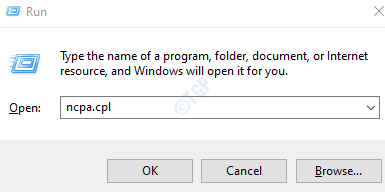
Schritt 3: Klicken Sie mit der rechten Maustaste auf den Netzwerkadapter, aus dem Sie verbunden sind, und wählen Sie deaktivieren.
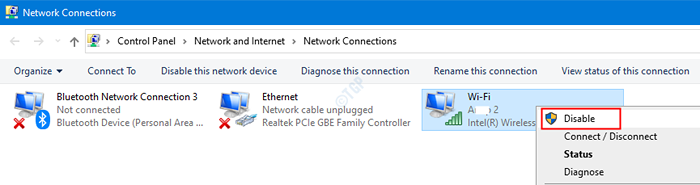
Schritt 4: Klicken Sie nun erneut mit der rechten Maustaste darauf und wählen Sie ermöglichen.
Versuchen Sie, ob dies das Problem behebt. Wenn nicht, versuchen Sie das nächste Fix.
Fix 6: Zurücksetzen der IP -Adresse
In den meisten Fällen hat die Erneuerung der IP -Adresse des Systems das Problem behoben.
Schritt 1: Halten Sie die Tasten zum Öffnen des Auslauffensters geöffnet Windows+r gleichzeitig
Schritt 2: Typ CMD und drücke Strg+Shift+Eingabetaste zusammen. Diese öffnet die Eingabeaufforderung mit Administratorrechte.
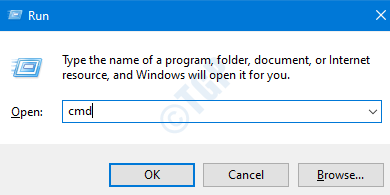
Schritt 3: Klicken Sie im UAC, der nach Berechtigungen bittet Ja
Schritt 4: Geben Sie im Eingabeaufforderungfenster die Befehle ein
IPConfig /Release IPConfig /Renew
Mit diesen Befehlen wird dem System eine neue IP -Adresse zugewiesen. Wenn das Problem noch nicht behoben ist, versuchen Sie es mit der folgenden Fix.
Fix 7: DNS spülen und Winsock zurücksetzen
Schritt 1: Eingabeaufforderung öffnen mit Administratorrechten (siehe Schritt 1, 2 von Fix 4)
Schritt 2: Geben Sie in der Eingabeaufforderung die folgenden Befehle nach dem anderen ein
IPConfig /Flushdns IPConfig /RegisterDNS NetSH Winsock Reset Catalog Netsh Int IPv4 Reset Reset Reset.Log Netsh int IPv6 Reset Reset.Protokollusion
Starten Sie Ihr System neu, damit die Änderungen wirksam werden können.
Sehen Sie nun an, ob das Problem auflöst, wenn Sie nicht die nächste Fix ausprobieren.
Fix 8: Reparaturbüro 365
Schritt 1: Halten Sie die Tasten Windows+r zusammen
Schritt 2: Geben Sie im Fenster Ausführen ein Appwiz.cpl, und klicken Sie auf die Eingeben Taste
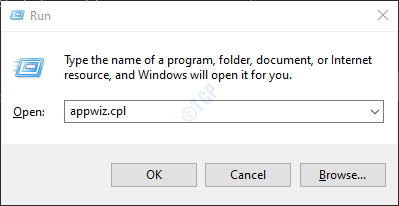
Schritt 3: Suchen Sie im Programm- und Funktionfenster, das sich öffnet Microsoft 365. Klicken Sie mit der rechten Maustaste darauf und auswählen Ändern
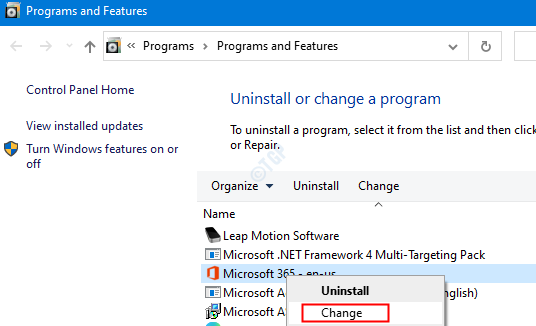
Schritt 4: Wenn die UAC auffragt, um Berechtigungen zu fordern, klicken Sie auf Ja
Schritt 5: Klicken Sie im Dialogfeld "Erscheinen) auf Schnelle Reparatur.
Schritt 6: Klicken Sie auf die Reparatur Taste
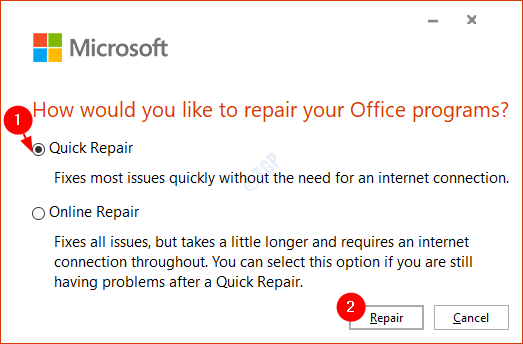
Schritt 7: Befolgen Sie die angegebenen Anweisungen und reparieren Sie die Büroprogramme.
Schritt 8: Wenn das Problem aufgrund eines beschädigten Office 365 -Antrags auftritt, wird diese Behebung das Problem beheben.
Schritt 9: Starten Sie die Anwendung neu und überprüfen Sie, ob das Problem behoben ist. Wenn nicht, versuchen Sie es zu wählen Online -Reparatur (anstelle einer schnellen Reparatur wie in Schritt 6), um die Büro -Apps zu reparieren.
Schritt 10: Starten Sie die Anwendung neu und überprüfen Sie, ob der Fehler behoben wurde.
Das ist alles. Wir hoffen, dass dies informativ war. Bitte kommentieren Sie und lassen Sie uns wissen, welche der oben genannten Fix Ihnen geholfen hat.
Vielen Dank für das Lesen.
- « Die Systemdatei nicht zum Ausführen von MS-DOS- und Windows-Anwendungsfehler in Windows 10 Fix geeignet
- Herunterladen von Proxy -Skriptnachrichten in Google Chrome Fix »

